1、解压Adobe Photoshop 2020安装包;下载好的Adobe Photoshop 2020安散艉九慊装包是一个压缩包的文件,必须解压出来再进行安装,右键单击安装包,解压到当前文件夹,等待所有程序解压完成,会出现一个新的Adobe Photoshop 2020文件夹;

2、双击进入Adobe Photoshop 2020文件夹,准备开始安装软件;

3、双击打开Set-up安装程序;【请看图中所示】

4、语言默认简体中文;位置必须手咿蛙匆盗动选择,这是Adobe Photoshop 2020软件的安装路径;先点击小文件夹,我设置的路径是E盘中Adobe2020文件夹内的Adobe Photoshop 2020文件夹,就是刚刚解压出来的文件夹,作为安装路径;选择好,点击继续,开始安装;
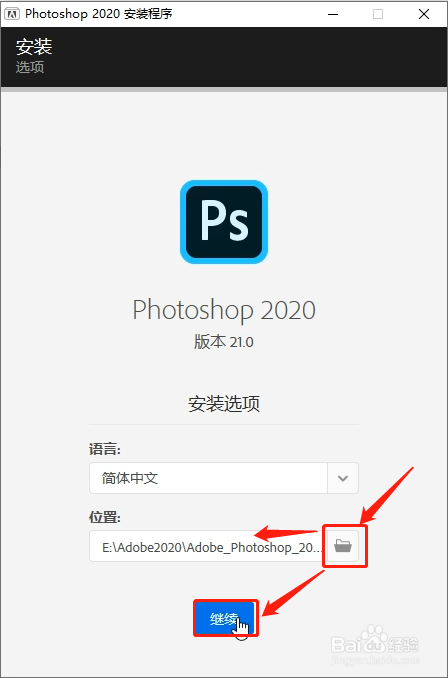
5、等待Adobe Photoshop 2020所有程序安装完成;
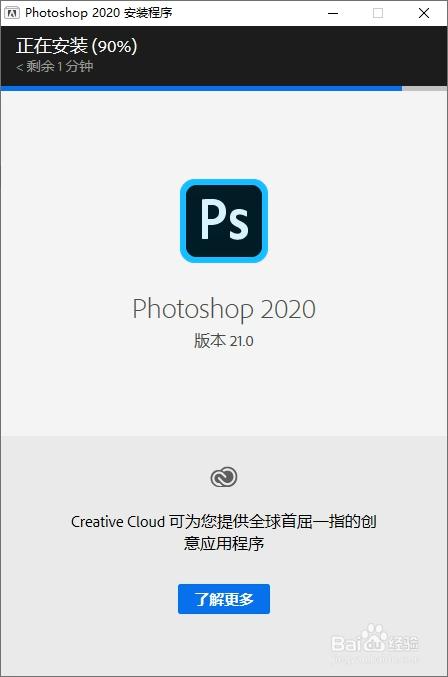
6、Photoshop 2020已成功安装,点击关闭;

7、打开Adobe云工具,名称是Adobe 觊皱筠桡Creative Cloud;如果你之前装过其他的Adobe的软件,肯定有这个程序;如果你之前从树臀熨垧未安装过Adobe的任何软件,那你的电脑上肯定没有这个程序,请你直接到Adobe的官网下载这个程序,安装上,再打开;
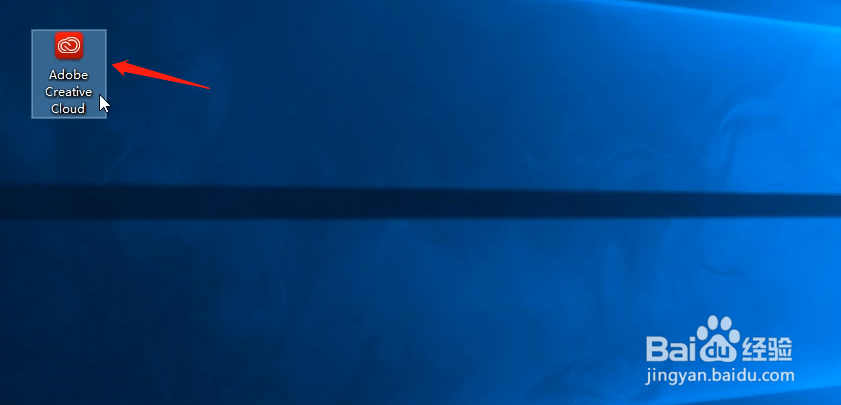
8、登陆自己的AdobeID;如果已登陆过,请略过此步,没有登陆的话,请登陆;如果自己没有AdobeID的话,点击创建账户,申请一个,再登陆;登陆成功后,关闭此程序界面即可;

9、点击电脑左下方的开始,在最近添加里面找到Adobe Photoshop 2020图标,用鼠标右键单击,在更多里面,点击打开文件位置;这里是打开Adobe Photoshop 2020软件图标快捷方式的所在文件夹;
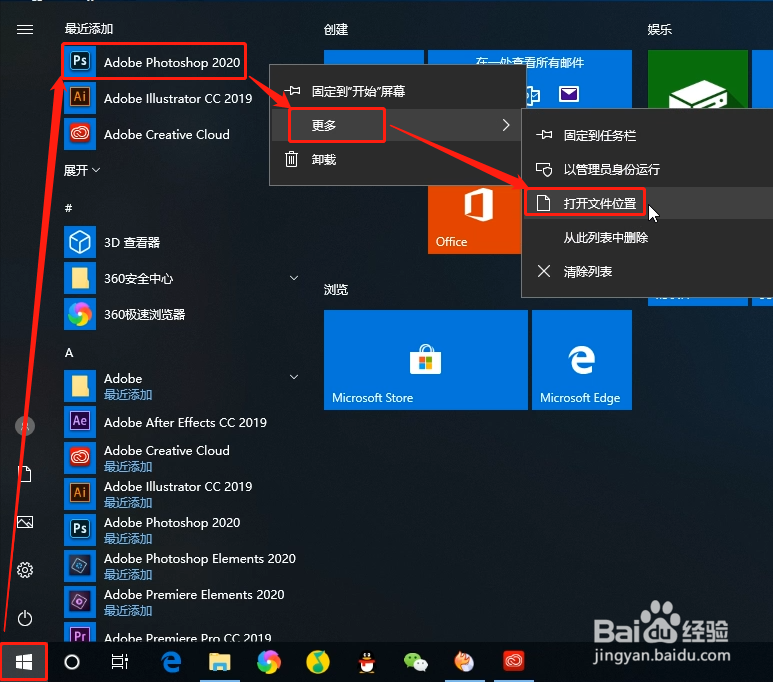
10、鼠标右键单击Adobe Photoshop 2020快捷方式,发送到,桌面快捷方式,这样电脑桌面就生成了Adobe Photoshop 2020软件图标,满足个人的使用习惯;

11、打开Adobe Photoshop 2020软件;可以从桌面直接双击Adobe Photoshop 2020软件图标打开;也可以点击电脑左下方的开始,在最近添加里面点击Adobe Photoshop 2020图标打开软件;


12、正式进入Adobe Photoshop 2020软件操作界面,中文完整版,此时软件已经可以在自己的电脑上一直使用,恭喜你。

